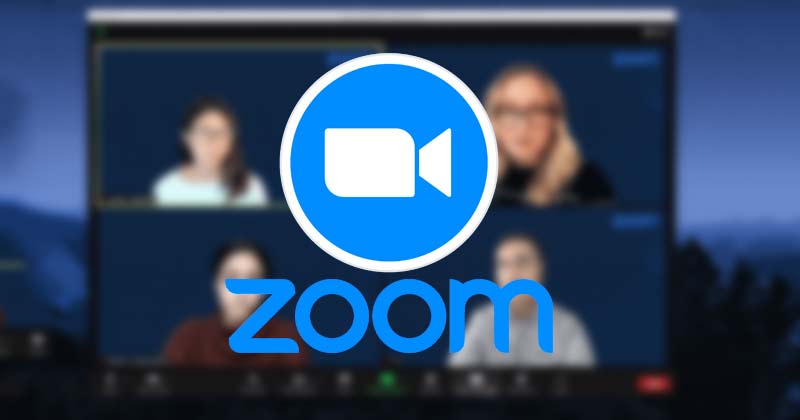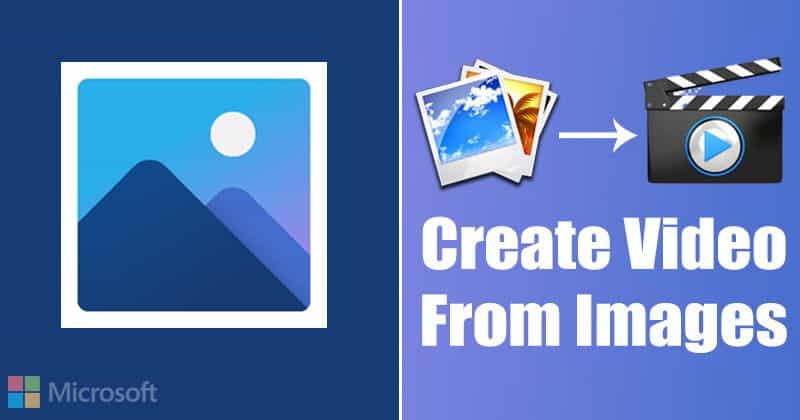Stejně jako každá jiná verze Windows, Windows 11 umožňuje vytvářet uživatelské profily v jednoduchých krocích. Dokonce získáte možnost vytvořit si uživatelský profil bez propojení jakéhokoli účtu Microsoft. Na techviral jsme již sdíleli podrobný návod k vytvoření nového uživatelského účtu ve Windows 11 a jak je odstranit.
Protože neexistují žádná omezení pro vytváření uživatelských účtů, někdy nakonec vytvoříme více účtů, než potřebujeme. Ano, profily, které nepotřebujete, můžete rychle smazat, ale co když je budete chtít použít v budoucnu? V takovém případě musíte účet místo smazání deaktivovat.
V systému Windows 11 je velmi snadné zakázat uživatelský účet. Můžete to udělat přes Nastavení nebo úpravou souboru registru. Zakázaný uživatelský profil se na počítači se systémem Windows 11 nikde nezobrazí, včetně nabídky přepnutí uživatele. Pokud tedy hledáte způsoby, jak povolit nebo zakázat uživatelské profily v systému Windows 11, čtete správnou příručku.
2 nejlepší způsoby, jak zakázat uživatelský účet v systému Windows 11
V tomto článku budeme sdílet podrobný návod, jak povolit nebo zakázat uživatelský profil v operačním systému Windows 11. Metody budou přímočaré; jen je následujte, jak jsme nařídili. Pojďme to zkontrolovat.
1) Zakažte uživatelský účet prostřednictvím správy počítače
V této metodě použijeme nastavení správy počítače k povolení nebo zakázání uživatelského účtu. Zde je několik jednoduchých kroků, které musíte dodržet.
1. Nejprve klikněte na Windows 11 Search a zadejte Správa počítače. Dále otevřete Správa počítače ze seznamu možností.
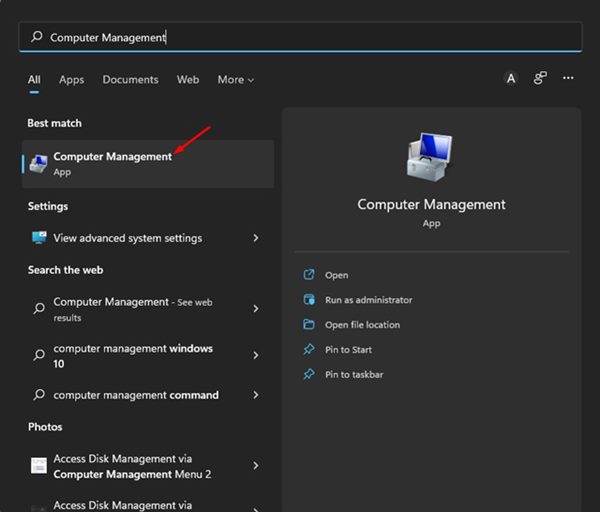
2. V okně Správa počítače přejděte na následující cestu:
Computer Management > System Tools > Local Users and Groups > Users

3. Nyní klikněte pravým tlačítkem na uživatelský účet, který chcete deaktivovat, a vyberte Vlastnosti.
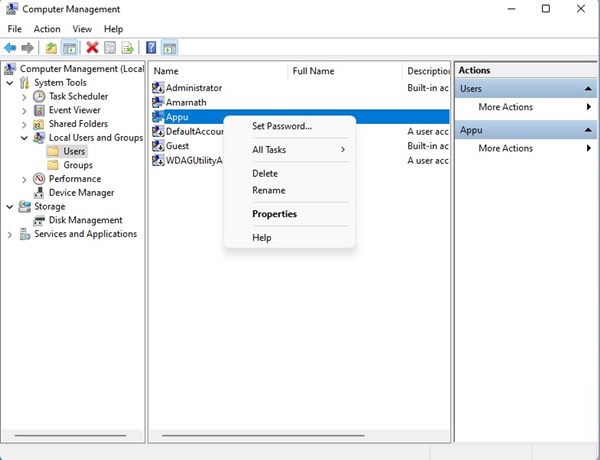
4. Nyní ve vlastnostech účtu přepněte na kartu Obecné, jak je uvedeno níže.
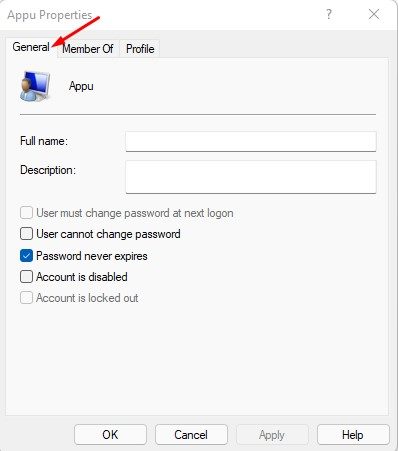
5. V Obecném nastavení zaškrtněte volbu ‘Účet je zakázán’ a klikněte na tlačítko Použít.
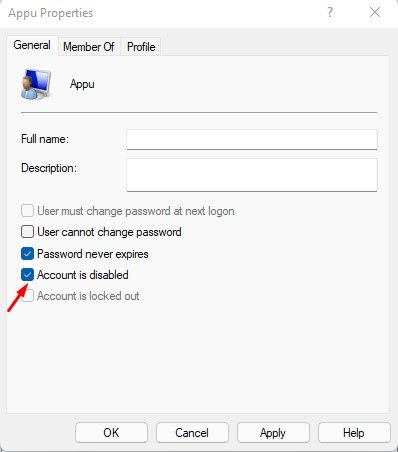
A je to! Jsi hotov. Tím zakážete profil uživatelského účtu v operačním systému Windows 11.
2) Zakažte uživatelský účet v systému Windows 11 pomocí příkazového řádku
V této metodě použijeme nástroj Příkazový řádek k deaktivaci uživatelského účtu. Zde je několik jednoduchých kroků, které musíte dodržet.
1. Nejprve klikněte na vyhledávací tlačítko Windows 11 a zadejte příkazový řádek. Dále klikněte pravým tlačítkem myši na příkazový řádek a vyberte Spustit jako správce.
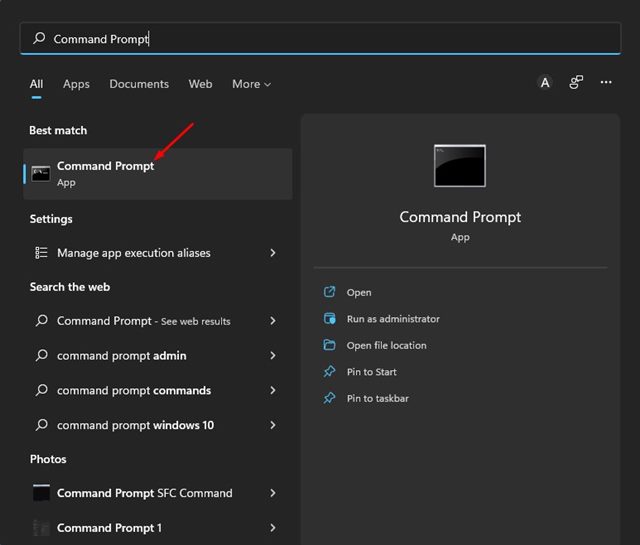
2. V dalším okně zadejte net user a stiskněte tlačítko Enter.
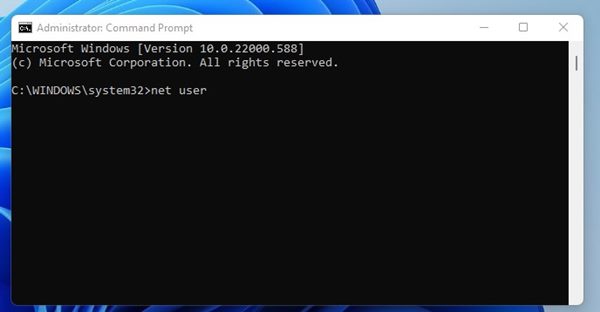
3. Nyní uvidíte všechny uživatelské účty dostupné na vašem zařízení. Nyní zadejte následující příkaz a stiskněte tlačítko Enter.
net user ACCOUNT-NAME /active:no
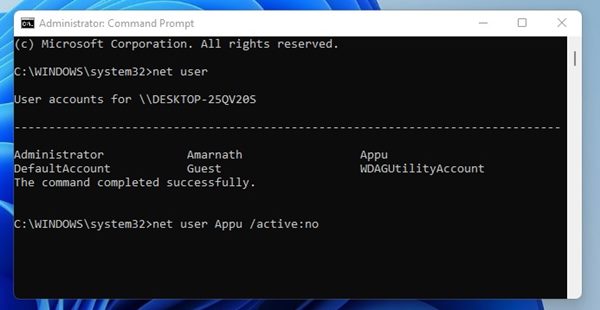
Důležité: Nahraďte „ACCOUNT-NAME“ názvem profilu, který chcete deaktivovat.
4. Pokud chcete účet znovu povolit, zadejte příkaz:
net user ACCOUNT-NAME /active:yes
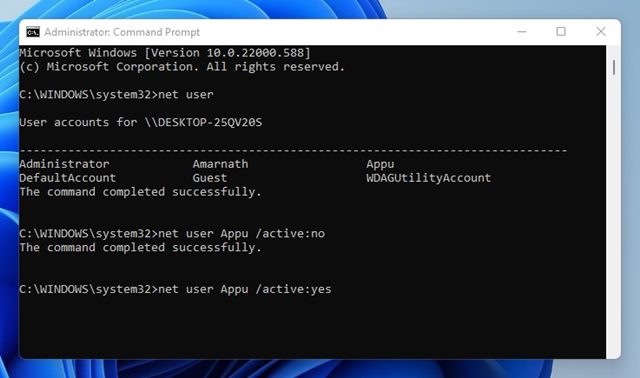
A je to! Jsi hotov. Takto můžete povolit nebo zakázat uživatelský účet v systému Windows 11.
Zakázat uživatelský účet v operačním systému Windows 11 je docela snadné. Doufám, že vám tento článek pomohl! Sdílejte to prosím také se svými přáteli. Máte-li v této souvislosti nějaké pochybnosti, dejte nám vědět do pole pro komentáře níže.